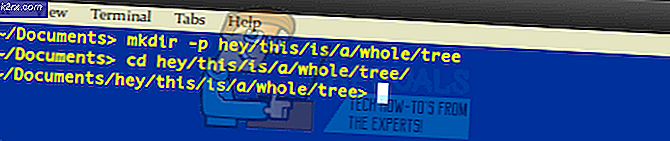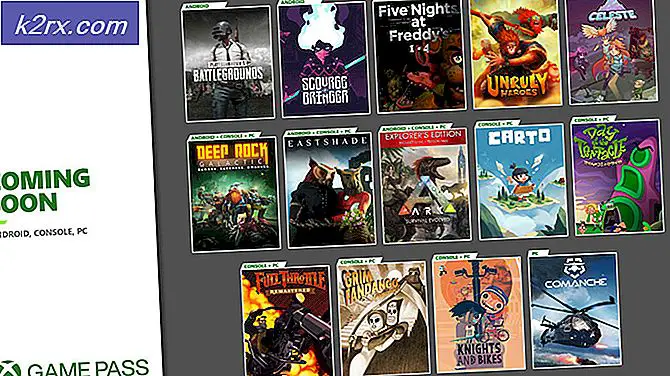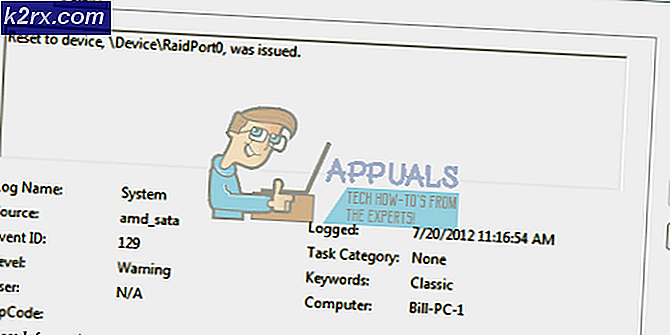Xbox One'da 0x89234020 Hatası Nasıl Onarılır?
Oyun oturumları sırasında arkadaşlarıyla iletişim kurmak için katılamayan veya grup sohbetleri oluşturamayan Xbox One kullanıcılarının kullanıcı raporlarında artış var. Başlangıçta, sorun kapalı bir NAT'a atfedildi, ancak çok sayıda kullanıcı var 0x89234020Açık NAT olmasına rağmen. Etkilenen bazı kullanıcılar, konsollarını bir sıcak noktaya bağlarlarsa sorun ortaya çıkmayacağı için sorunun ISS'lerine bağlı olduğundan şüpheleniyorlar.
Xbox One'da 0x89234020 Hatasına neden olan nedir?
Bu sorunu, çeşitli kullanıcı raporlarına bakarak ve etkilenen bazı kullanıcıların sorunu çözmek için başarıyla kullandıkları farklı onarım stratejilerini test ederek araştırdık. Görünüşe göre, birkaç farklı senaryo bu belirli sorunu tetikleyebilir. İşte sorumlu olabilecek olası suçluların kısa bir listesi:
Yöntem 1: NAT'nin açıldığından emin olma
Araştırmalarımıza dayanarak, çoğu durumda, 0x89234020hata ile ilgilidir Ağ Adresi Çevirisi (NAT). Bu temel değer, diğer oyuncularla bağlantı kurmanın ne kadar kolay olduğunu belirleyecektir. Muhtemelen şimdiye kadar anladığınız gibi, bu aynı zamanda gruplar oluşturma ve Xbox One'da onlara katılma yeteneğinizi de etkileyebilir.
NAT'ınızın olması gerektiği gibi açıldığından emin olmak için bağlantı sorunu yaşamadığınızdan emin olmak için, platformdan veya ISS'nizden bağımsız olarak çalışacak evrensel bir düzeltme kullanacağız.
UPnP'yi etkinleştirerek, esasen tüm uygulamaların ve oyunların bağlantı noktalarını otomatik olarak iletmesine izin vermiş olacaksınız, böylece NAT sorunları artık bir sorun olmayacak. UPnP'yi etkinleştirmek ve sorunu çözmek için aşağıdaki talimatları izleyin. 0x89234020:
- Konsolunuzun erişmek üzere olduğunuz yönlendiriciye bağlı olduğundan emin olun. Ardından, varsayılan İnternet tarayıcınızı açın, yazın 192.168.0.1 veya 192.168.1.1 ve bas Giriş açmak için Ayarlar yönlendiricinizin sayfası.
Not: Bu varsayılan adresler işe yaramazsa, yönlendirici ayarlarınıza erişmenin belirli adımlarını çevrimiçi olarak arayın.
- Giriş sayfasına girdikten sonra, giriş yapmak için kimlik bilgilerinizi girin. Varsayılan girişi değiştirmediyseniz, varsayılan kullanıcı adı ve şifrenizden biri olmalıdır. "Yönetici" veya ‘1234’.
Not: Varsayılan kimlik bilgileri çalışmazsa, belirli oturum açma kimlik bilgilerini çevrimiçi olarak arayın veya yönlendiricinizi sıfırlayın.
- Yönlendirici ayarlarınıza girmeyi başardıktan sonra, Gelişmiş menüsünü arayın. Ardından, şuraya gidin: NAT Yönlendirme sekmesine gidin ve UPnP alt menüsünü arayın. UPnP'yi bulduktan sonra, seçeneğin etkinleştirildiğinden emin olun.
Not: Kullandığınız yönlendiriciye bağlı olarak, menü yukarıdaki ekran görüntülerinden çok farklı görünebilir. Ancak, yönlendiriciniz UPnP'yi destekliyorsa, NAT Yönlendirme menüsünden UPnP özelliğini yine de etkinleştirebilmelisiniz.
- UPnP'yi etkinleştirdikten sonra, gerekli bağlantı noktalarının açılması için hem yönlendiricinizi hem de konsolunuzu yeniden başlatın.
- Bir parti oluşturmayı veya bir kez daha katılmayı deneyin ve sorunun şimdi çözülüp çözülmediğine bakın.
Hala karşılaşıyorsanız 0x89234020hatası, aşağıdaki sonraki yönteme geçin.
Yöntem 2: Konsolunuzu kapatıp açın
Yukarıdaki yöntem sorunu çözmenize izin vermediyse, büyük olasılıkla İnternet bağlantınızla hiçbir ilgisi olmayan bir ürün yazılımı sorunuyla uğraşıyorsunuzdur. Bu gibi durumlarda, sorunu çözmenin tek yolu, bu soruna neden olabilecek geçici verileri kaldırmaktır.
Bunu yapmanın en verimli yolu, tam bir güç döngüsü gerçekleştirerek güç kapasitörlerini tamamen boşaltmaktır. Bu prosedür, ürün yazılımı hatalarının büyük çoğunluğunu çözecektir.
Bu senaryonun mevcut durumunuz için geçerli olabileceğini düşünüyorsanız, Xbox one konsolunuzun güç kapasitörlerini boşaltmaya yönelik adım adım talimatlar için aşağıdaki hızlı kılavuzu izleyin:
- Konsolunuz tamamen açıkken, konsolunuzun önündeki Xbox one güç düğmesini basılı tutun. Bu düğmeyi 10 saniye boyunca veya ön LED'in aralıklı olarak yanıp sönmeye başladığını görene kadar basılı tutun.
- Konsolunuzu geleneksel olarak tekrar açmadan önce tam bir dakika bekleyin. Güç kablosunu elektrik prizinden fiziksel olarak takarak işlemin başarılı olmasını sağlayabilirsiniz.
- Konsolunuzu başlatın ve başlangıç animasyonu sırasını arayın. Bunu görürseniz, güç döngüsü prosedürünün tamamlandığına dair bir onaydır.
- Önyükleme sırası tamamlandığında, daha önce soruna neden olan eylemi tekrarlayın. 0x89234020hatası ve sorunun şimdi çözülüp çözülmediğine bakın.